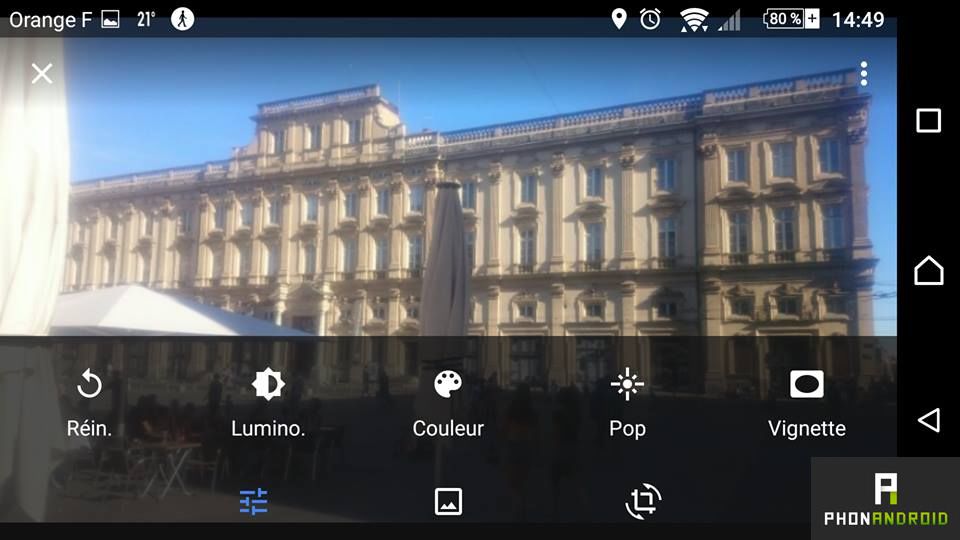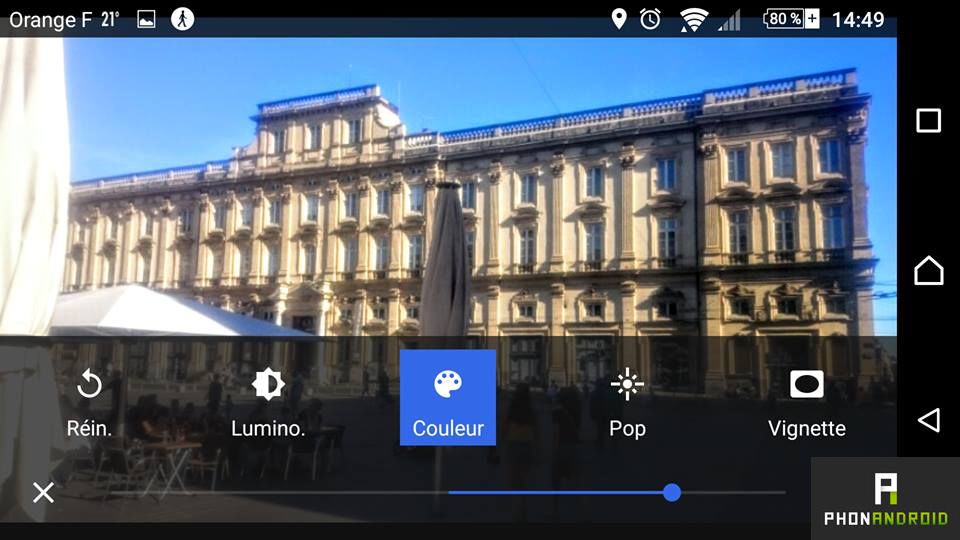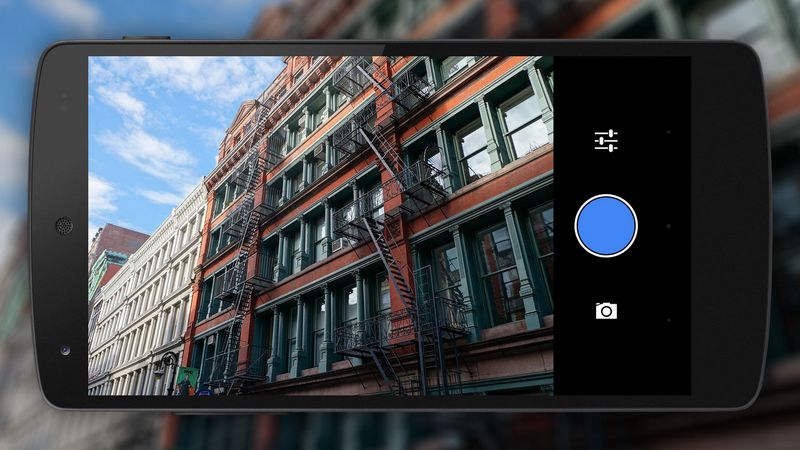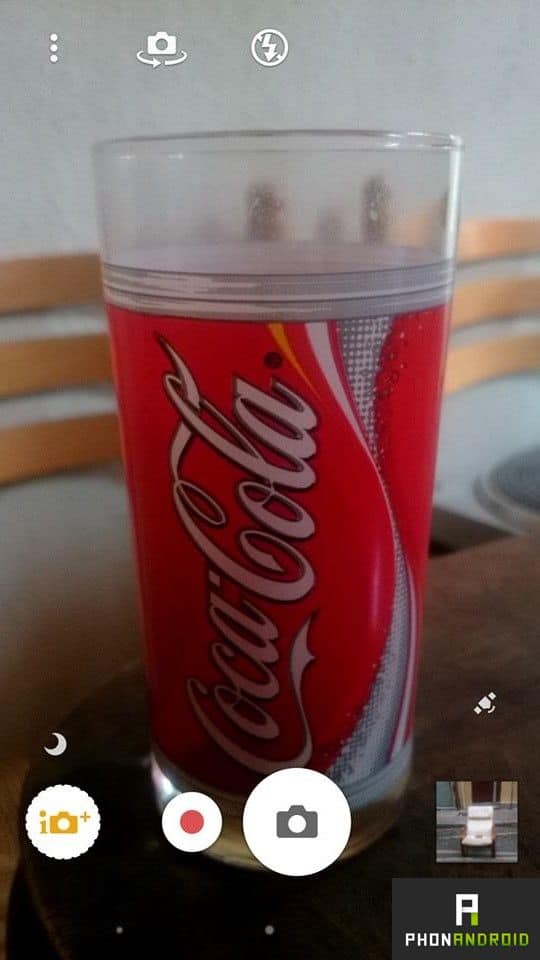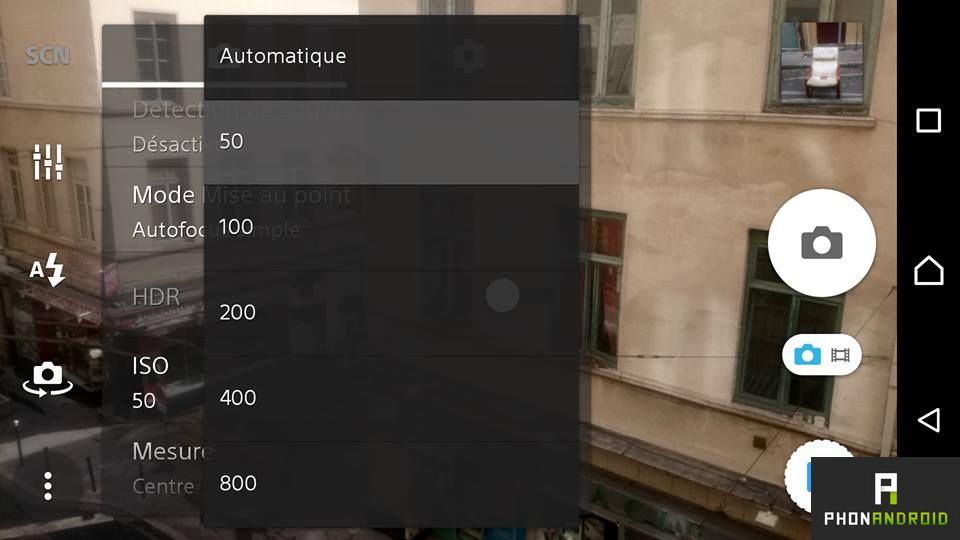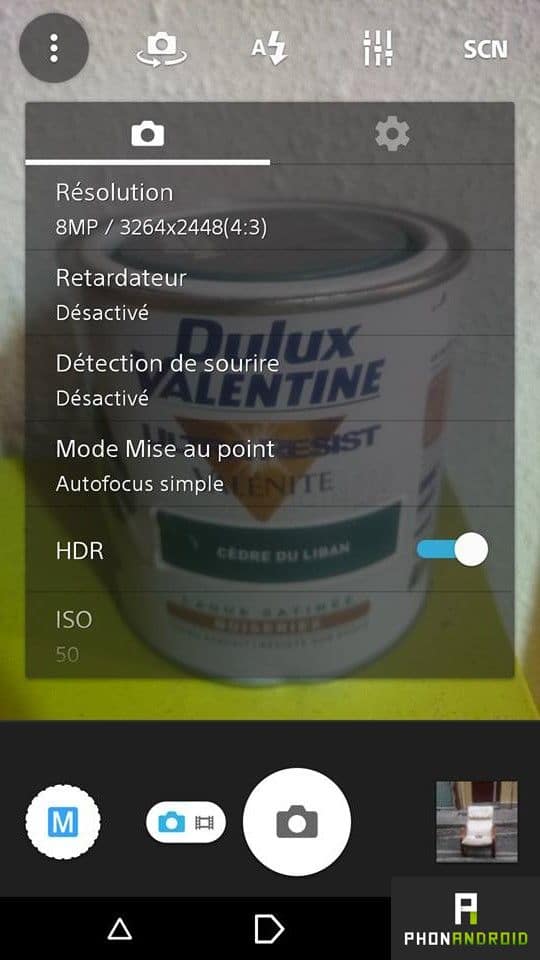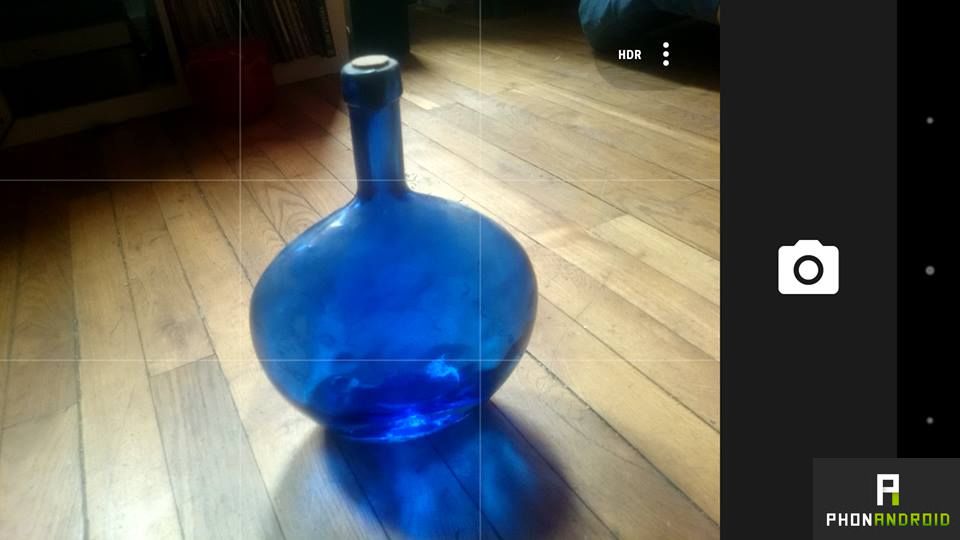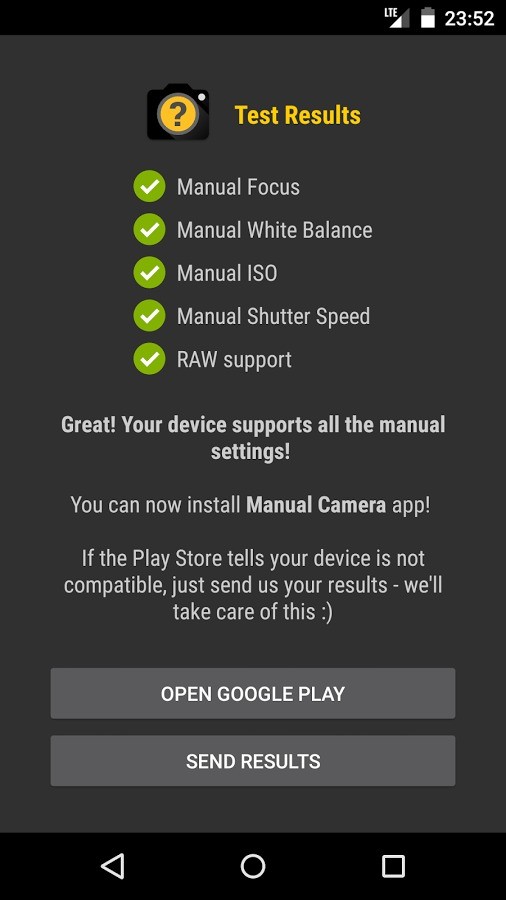Comment prendre de meilleures photos avec votre smartphone Android
Les smartphones permettent désormais de prendre des photos impressionnantes. Les capteurs mobiles se sont tellement améliorés qu'ils peuvent se substituer sans problème à un appareil photo compact. Encore faut-il savoir comment s'en servir car, même avec une optique de qualité, ce n'est pas toujours évident. Voici quelques conseils pour prendre de belles photos avec son smartphone Android
En l'espace de deux ans, les capteurs photo de nos smartphones n'ont fait que s'améliorer. Désormais, on ne prend plus seulement son mobile pour poster une photo par ci par là sur Facebook ou Instagram et de plus en plus d'utilisateurs ont remplacé leur appareil photo compact par leur smartphone. Encore faut-il savoir prendre de belles photos car si la qualité n'est pas toujours au rendez-vous, ce n'est pas forcément la faute au capteur photo.
Voici toutes nos astuces pour améliorer la qualité des photos prises avec avec son smartphone Android
Prendre le temps de faire une belle photo
Même si vous disposez du meilleur photophone du marché, il faudra laisser le temps nécessaire à votre appareil pour faire sa mise au point. Presque tous les smartphones sous l'OS de Google disposent d'un autofocus qui leur permet de faire une mise au point automatique. Le capteur va ainsi régler la netteté en sélectionnant un ou plusieurs points de l'image. Il est également possible de faire une mise au point manuelle en touchant l'écran.
Pour vous assurer que votre mise au point sera réussie, la première astuce consiste à faire en sorte que l'image que vous verrez dans le viseur de votre téléphone soit la plus nette possible, même s'il vous faut attendre une seconde de plus pour cela. A partir de là, vous pouvez appuyer sur le déclencheur. Pour cela, il vous suffit de viser l'objet, sans bouger, puis de prendre votre photo. Et n'hésitez pas à tenir l'appareil à deux mains.
Privilégier le mode manuel
La plupart des capteurs photo mobiles proposent désormais un mode Pro ou Manuel qui vous permet de prendre la main sur quasiment tous les réglages. Il est plus ou moins limité selon les constructeurs car tous n'autorisent par le format RAW et les contrôles manuels de l'API Camera2 mais globalement ils offrent de plus nombreuses options que le mode automatique (exposition, balance des blancs….).
Une fois bien maîtrisé, le mode manuel vous offrira plus de justesse que le mode automatique qui, même s'il reste satisfaisant la plupart du temps, ne calcule pas toujours son coup à la perfection.
https://www.phonandroid.com/appareil-photo-comment-bien-utiliser-mode-manuel-reglage-ouverture-vitesse-iso.html
Jouer avec la sensibilité ISO
Il y a deux ans, Sony innovait en proposant une sensibilité maximale de 12 800 ISO sur son Xperia Z3, améliorant ainsi sa capacité à prendre de belles photos en basse luminosité. C'est super pour les photos de nuit. Sauf que lorsque la lumière est déjà satisfaisante, il est inutile, voir dangereux d'augmenter la sensibilité ISO de l'appareil.
Pourquoi ? Tout simplement parce que plus la sensibilité ISO est forte, plus l'image sera bruitée et moins elle sera nette. La nuit, nous ne saurons que vous conseiller de prendre vos photos en mode automatique de façon à profiter de la meilleure configuration possible. En revanche, de jour lorsque la luminosité est satisfaisante, abaisser la sensibilité ISO au minimum restera la meilleure option. A noter que tous les smartphones ne permettent pas encore de descendre en dessous de 100 ISO.
Utiliser la fonction HDR
Vous trouvez que vos photos sont trop ternes ou trop surexposées ? Pourquoi ne pas prendre vos photos en mode HDR. Cette fonction présente sur quasiment tous les smartphones du marché va en fait capturer plusieurs images avec plusieurs niveaux d'exposition différents. Le logiciel combinera ensuite les images entre elles pour vous offrir un résultat final plus éclatant et souvent plus proche de ce que vos yeux observent que de ce que votre caméra “voit”.
Le mode HDR sera particulièrement utile pour les photos de paysages, lorsque vous réalisez un portrait en plein soleil ou lorsque la luminosité est basse. A noter que le temps de capture sera un peu plus long puisque l'appareil prendra trois ou cinq photos au lieu d'une seule.
https://www.phonandroid.com/photo-hdr-quoi-ca-sert-comment-ca-marche.html
Connaître la règle des tiers
Si vous posez la question à un photographe, il vous répondra souvent que la composition de la photo est le facteur le plus déterminant de sa réussite. Pour cela, les photographes utilisent, la plupart du temps, la règle des tiers, également employée en peinture. L'image est divisée en neuf parties avec trois lignes horizontales et trois lignes verticales.
Le but est ensuite de placer le sujet à photographier dans l'un des coins du rectangle du milieu. L'effet obtenu est souvent intéressant mais attention tout de même aux espaces morts.
Utiliser les contrôles manuels de l'API Camera 2
L'API Camera 2 de Google a apporté de nombreuses nouveautés à nos capteurs photo et étendu les possibilités de la photo sur mobile. Malheureusement, très peu de smartphones l'exploitent réellement, la faute aux constructeurs. On retrouve les contrôles manuels de Camera 2 sur une poignée de smartphones, notamment chez Samsung, LG et HTC.
L'API vous donnera notamment la possibilité de contrôler la vitesse d'obturation (temps d'exposition) et de sortir vos photos au format RAW. Dans le cas présent, c'est surtout le contrôle de la vitesse d'obturation qui nous intéresse. Retenez seulement deux choses, plus allongez le temps d'exposition, moins vos photos seront bruitées, en revanche le moindre mouvement de la main pendant la prise de vue pourra la rendre floue.
Pour vérifier si votre smartphone est compatible avec les contrôles manuels de l'API Camera 2 de Google, vous pouvez utiliser l'application Manual Camera Compatibility disponible gratuitement dans le Google Play Store.
- A ne pas manquer : notre sélection des meilleures applications photo pour Android
Ne pas hésiter à retoucher vos images
Même avec tous les conseils que nous vous avons donné plus haut, il peut arriver que le résultat final ne soit pas à la hauteur de vos espérances. Votre photo sera peut-être surexposée, au point de sembler fade. Heureusement, la plupart du temps, une petite retouche permet de régler le problème et d'obtenir une qualité optimale.
Il existe bien sûr plusieurs outils de retouche comme Snapseed avec sa fonction « HDR » ou encore l'effet «Vibrant » de Photoshop Express. Mais plutôt que de vous faire télécharger une tonne d'applications Android, nous nous limiterons seulement à une que vous utilisez sans doute déjà qui n'est autre que Google Photos et qui dispose d'un puissant outil de retouche.
Pour retoucher une image un peu palotte, voici comment faire :
- Rendez-vous dans Google Photos et ouvrez la photo que vous souhaitez retoucher
- Cliquez sur l'icone crayon pour faire apparaître l'outil de retouche
- Vous verrez alors apparaître différentes options de retouche. L'outil de retouche automatique conviendra à certains mais pas à d'autres. Heureusement, il existe trois outils permettant de retoucher manuellement la luminosité, l'intensité des couleurs et les contrastes qui, si bien utilisés, vous donneront un résultat tout à fait satisfaisant, comme vous pourrez l'observer dans les exemples ci-dessous.
Exemple 1
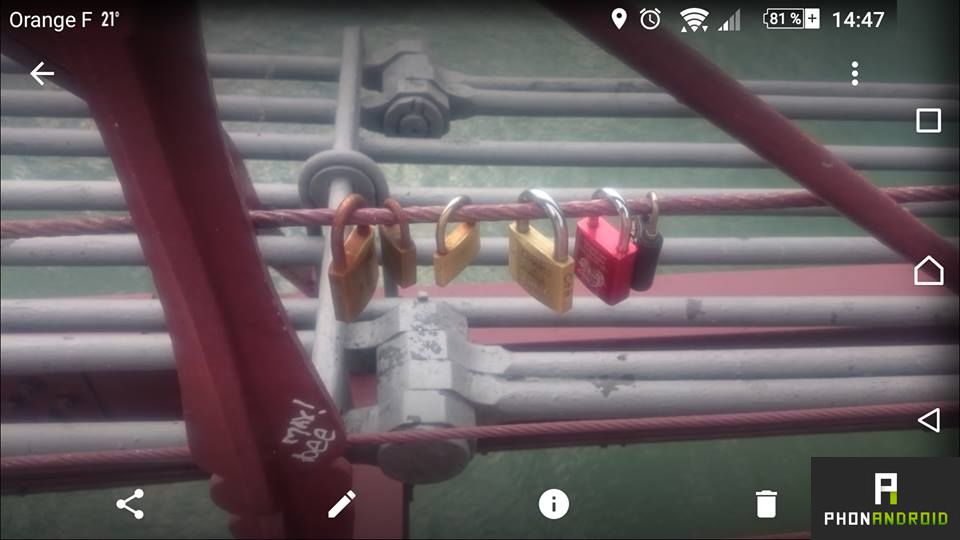
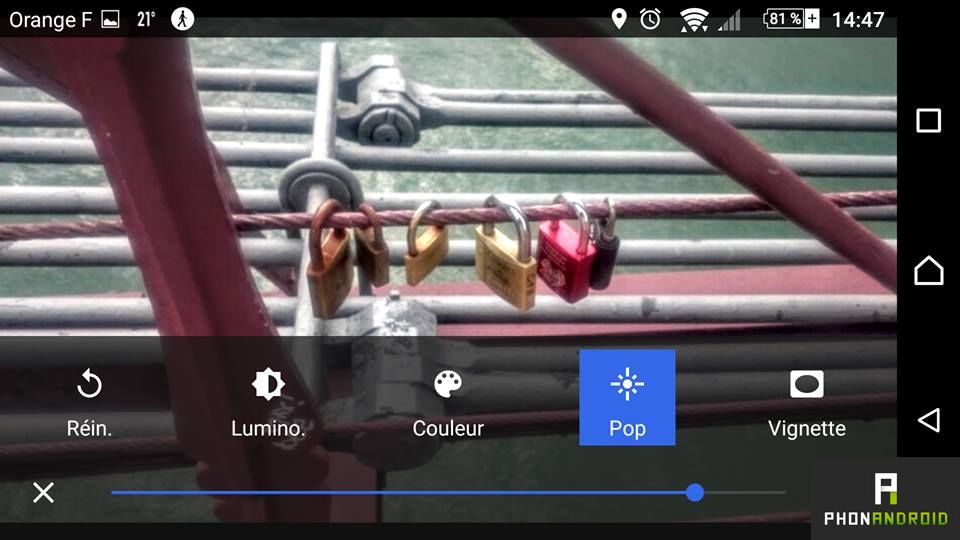
Exemple 2